WPS word文档怎么缩小字体间距
时间:2022-10-27 09:32:01作者:极光下载站人气:2905
当我们在使用Wps软件操作时,我们会在这款软件中编辑很多文字,编辑好之后,我们需要给一些文字设置一下字体格式,有的小伙伴想要给一些文字设置字体间距,将字体间距缩小一点,那么可以进入到字体页面窗口中就可以进行设置了,这种操作是十分简单的,很多小伙伴都会设置,但是有少部分的小伙伴不是很了解wps文档的一些小工具,因此想要将字体之间的间距缩小一点的话,不知道在哪里设置这个功能,下方是关于如何使用WPS word文档缩小字体间距的具体操作方法,如果你有这方面的需要可以和小编一起来看看哦。
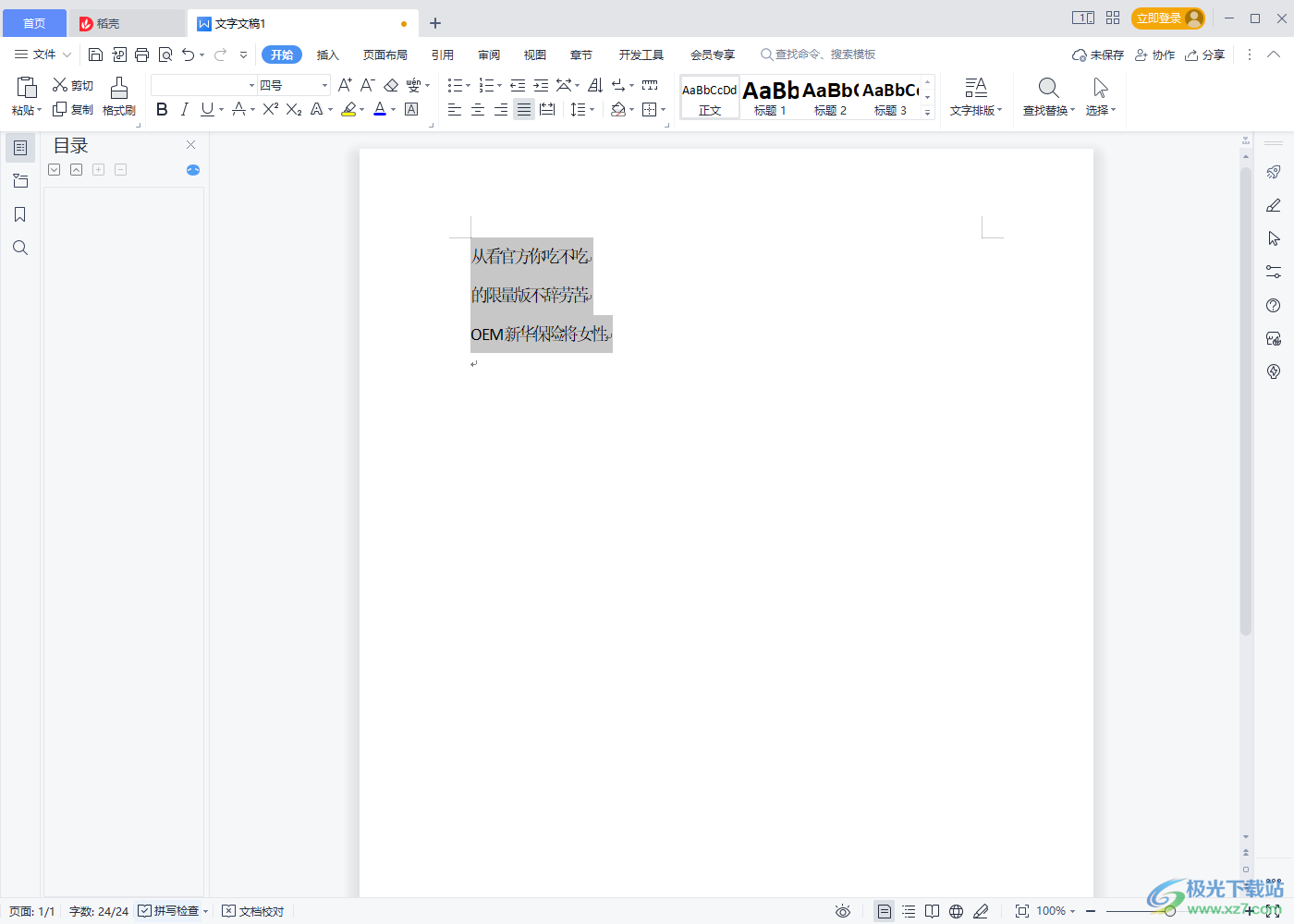
方法步骤
1.首先我们需要将文字选中,然后在【开始】选项卡下,将下方的字体部分的扩选图标点击一下就可以进入到页面中。
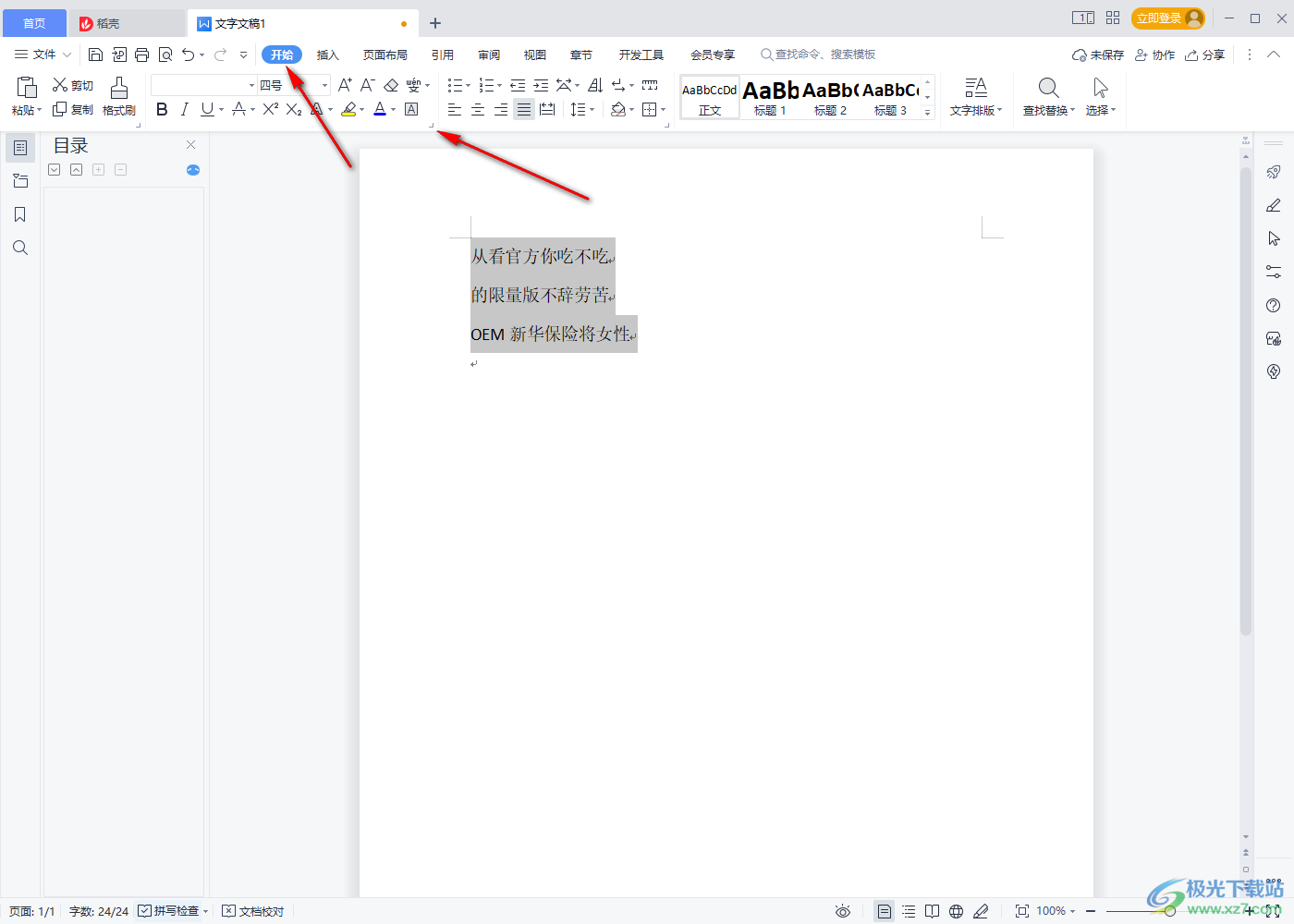
2.此外,要想进入到字体窗口,也可以直接将文字选中然后右键点击选择【字体】选项进入即可。
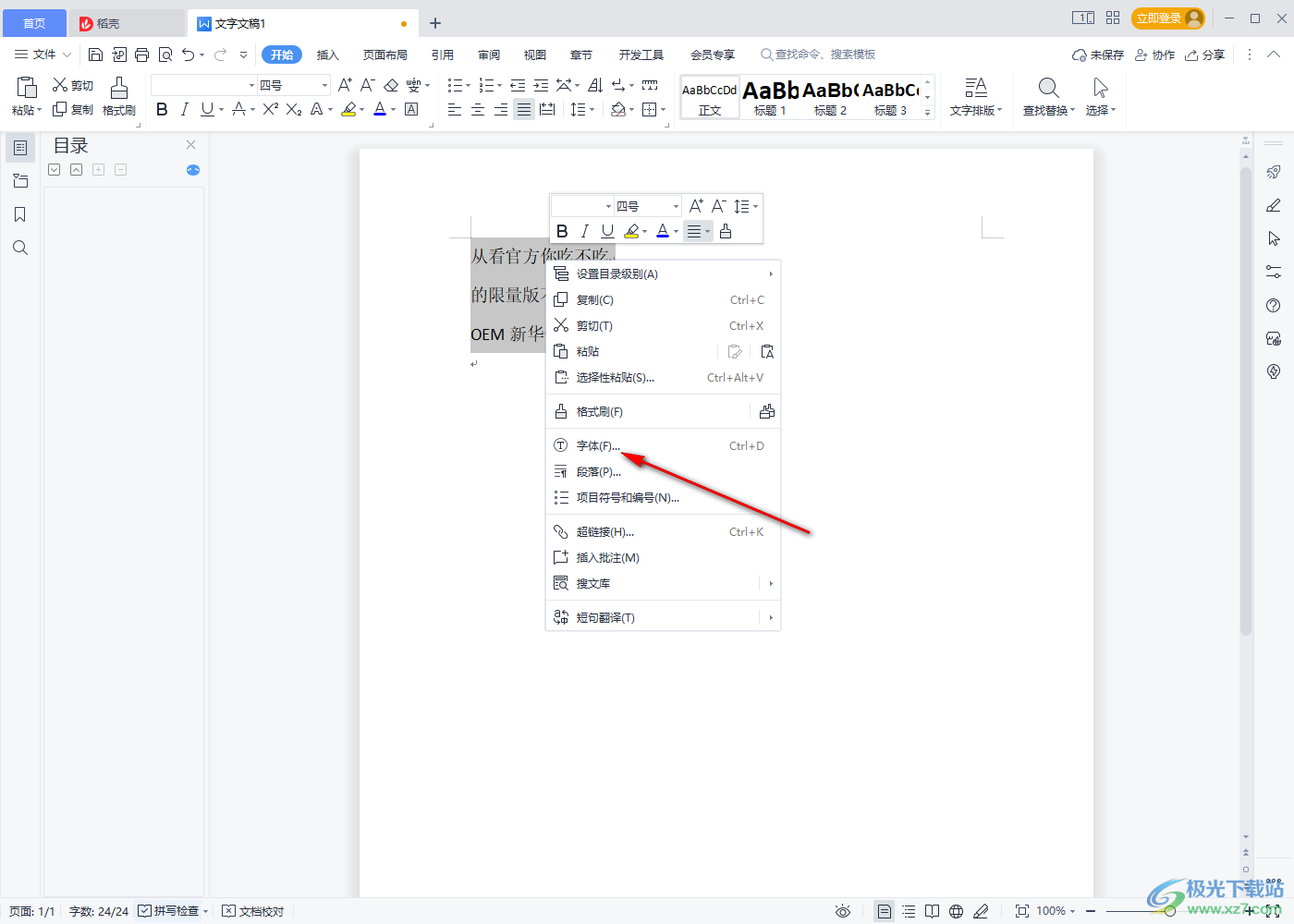
3.进入的页面中,选择【字符间距】这个选项卡,然后在【间距】的下拉框中选择【紧缩】,如图所示。
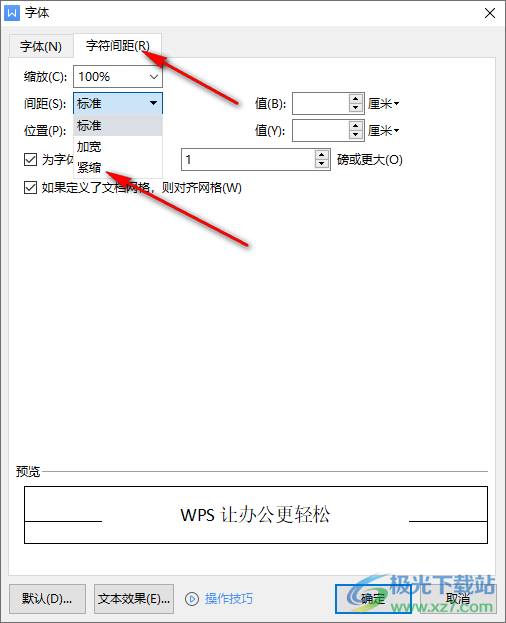
4.接着后面的框中就会自动出现紧缩的数值,你可以自定义输入自己需要的数值,数值越大则文字间距会缩得越小,你可以在下方的预览中查看具体的效果,然后点击【确定】。
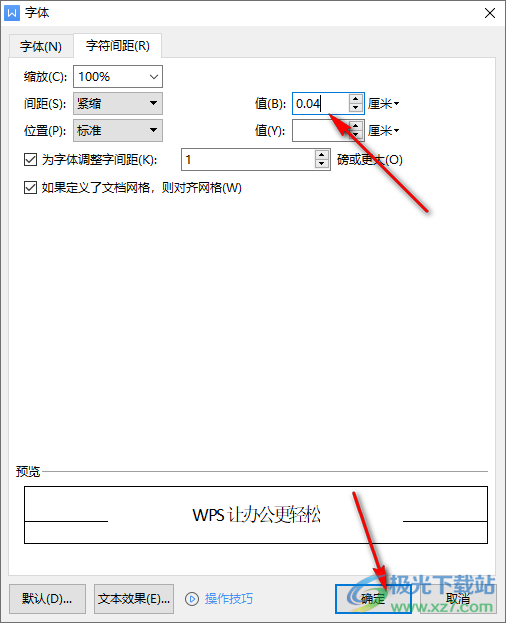
5.设置完成之后,你就可以看到文字已经缩小了,如图所示。

当我们在使用WPS编辑文档时,需要对文档中的文字内容进行排版,让自己的文档看起来更加的美观,那么就需要给文字格式进行一些设置,有的小伙伴想要将字体间距缩小,那么就可以使用上述的操作方法操作一下就好了,快试试吧。

大小:240.07 MB版本:v12.1.0.18608环境:WinAll
- 进入下载
相关推荐
相关下载
热门阅览
- 1百度网盘分享密码暴力破解方法,怎么破解百度网盘加密链接
- 2keyshot6破解安装步骤-keyshot6破解安装教程
- 3apktool手机版使用教程-apktool使用方法
- 4mac版steam怎么设置中文 steam mac版设置中文教程
- 5抖音推荐怎么设置页面?抖音推荐界面重新设置教程
- 6电脑怎么开启VT 如何开启VT的详细教程!
- 7掌上英雄联盟怎么注销账号?掌上英雄联盟怎么退出登录
- 8rar文件怎么打开?如何打开rar格式文件
- 9掌上wegame怎么查别人战绩?掌上wegame怎么看别人英雄联盟战绩
- 10qq邮箱格式怎么写?qq邮箱格式是什么样的以及注册英文邮箱的方法
- 11怎么安装会声会影x7?会声会影x7安装教程
- 12Word文档中轻松实现两行对齐?word文档两行文字怎么对齐?
网友评论